Yslow pour mesurer la performance de votre site selon Yahoo
Yslow est une petite extension pour firebug qui est lui même une extension pour firefox (vous suivez toujours?). Donc Yslow va donner une note à votre site de A à F en fonction des règles de performances définies par Yahoo. Voici d’ailleurs les 13 règles de performance :
1. Make Fewer HTTP RequestsLorsque vous lancez le script une belle note va être donnée à votre site, comme à l’école et je n’avoue ne pas être très fier de celle de 2803 : F(44)
2. Use a Content Delivery Network
3. Add an Expires Header
4. Gzip Components
5. Put CSS at the Top
6. Move Scripts to the Bottom
7. Avoid CSS Expressions
8. Make JavaScript and CSS External
9. Reduce DNS Lookups
10. Minify JavaScript
11. Avoid Redirects
12. Remove Duplicate Scripts
13. Configure ETags
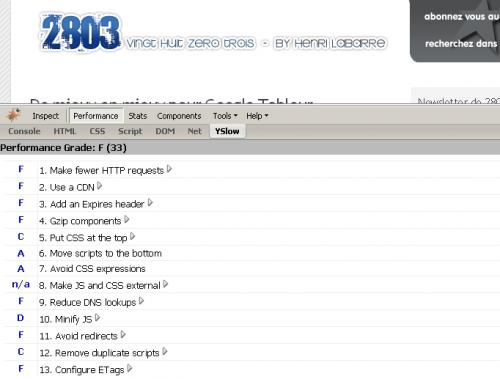 Pour information voici la note de performance de quelques sites :
Pour information voici la note de performance de quelques sites :
Google : A(99)Et de quelques blogs car je pense qu’il ne faut pas les mettre dans le même sac:
Flickr : A (97)
Facebook : D(61)
Digg : A(96)
Presse Citron : F(40)Je crois que vais donc lire les conseils de Yahoo sur la performance on ne sait jamais… Et vous cela donne quoi en terme de note?
Techcrunch US : F(56)
Mashable : F(47)
Simpleentrepreneur : F(36)
Chauffeurdebuzz : D(62)
Loiclemeur : F(36)
43 commentaires sur “Yslow pour mesurer la performance de votre site selon Yahoo”
Les commentaires sont fermés.

F40 pour moi
F (35)
par contre sur ton image il y a marqué F33 et non F44
En fait j’ai optimisé un peu entre l’image et le post ;) 33 était vraiment trop faible!
henri tu n’as pas trainé ;p
J’ai viré deux trois scripts inutiles…
C’est une note sur 100 ?
Si Google à 99 je crois que oui ;) Il y a encore du boulot… Bon de là à prendre une offre CDN pour le blog je crois qu’il y a de la marge… Mais n’oublions pas que l’outil est principalement dédié à des sites et pas des blogs de mon point de vue.
F(47) pour moi, je vais retravailler tout ca aussi hein
61 pour moi, loin de google mais j’ai la moyenne, sympa ce script, merci.
D (64) pour ma part :)
Oh surprise… F (51)
Super intéressant cet outil mais apleins de points d’amélioration techniques où on a besoin d’avoir la main sur son serveur, ce qui je pense, est assez rare pour « nous » blogs ou sites non commerciaux.
Mais c’est à creuser, merci pour l’info :D
arf au piquet F(44) également…
F(41) pour la version actuelle et F(53) pour la version qui doit sortir dans quelques jours et qui est en phase de finalisation (ptêt que ça va augmenter :))
Chapeau GaKaTaN !
@GaKaTaN belle performance!
Test sur deux de mes sites :
http://blog.lesperlesduchat.com/perles.php : D (64)
http://unearaigneeauplafond.fr : D (67)
Ce qui est intéressant, avec cet outil, c’est qu’en plus de rappeler que l’optimisation d’un site web est importante, il la quantifie, même si c’est d’une manière discutable. Merci pour cet outil, excellent, donc ! :)
Je viens de modifier la configuration de l’un de mes sites pour complaire à notre ami Yslow :
http://blog.lesperlesduchat.com/perles.php : C (79)
Actuellement, pour améliorer mon score, je dois essentiellement réduire la quantité de scripts externes. En effet, sur ce site, j’ai trois systèmes de suivi de trafic (Google Analytics, Xiti et Quantcast). De plus, j’ai plusieurs régies publicitaires (ma propre régie publicitaire à base d’OpenAds, ainsi qu’Oxado), chacune affichant du JavaScript depuis un hôte tiers.
Il existe d’autres optimisations à réaliser identifiées et clairement expliquées par Yslow, mais je doute pouvoir améliorer mon score au-delà du B. En effet, pour monter à la note maximale, A, il faudrait probablement héberger un site web sur plusieurs centres de données locaux (en somme, un par continent, voire un par pays où se trouvent les visiteurs du site), ainsi que de gérer autrement les sous-domaines, voire même changer de régie publicitaire…
Cela étant, la documentation liée aux résultats de l’outil est fort instructive et pertinente !
Merci pour la découverte de cet outil.
On fait des tonnes d’essais depuis ce matin ;-)
J’aime bcp le temps réel d’affichage de la page en bas à droite.
Pour info nous avons un A(100) sur notre bon vieux site corporate en FR, comme quoi le web 1.0 a encore du bon !
Non, 36, c’est la loose… Va falloir que je travaille ça ;)
En fait, Franck, avec ton script Google Analytics / Urchin qui figure sur ton site SightUp.com pour le commun des mortels (j’imagine qu’il n’est pas appelé dans le cas d’un utilisateur identifié ou administrateur), ce site-là est à 98/100, même s’il affiche bien un magnifique « A ». Je suis jaloux ! ;-)
@ Martin > Je parlais du site en FR qui lui n’a pas de GG Anal et donc est à 100. (sightup.fr) ;-)
@frank > c’est parce que tu as fait le site sur la page qui définit tes frames… si on regarde la page qui contient effectivement les images et le javascript (http://www.sightup.com/fr/index.html), on a une note qui reste honorable C (70), mais quand même loin du A ;)
@ Lekin > Mince, moi qui croyais être bon, j’ai perdu mes illusions ;-) Merci pour les explications.
lekin & Franck > Tiens, cela montre que la maîtrise de Yslow n’est pas aussi intuitive qu’elle pourrait le sembler, et ce, même pour des professionnels du web. Bref, un excellent outil, simple d’emploi, mais qui mérite que l’on l’étudie de près, afin de pouvoir en interpréter correctement les résultats… :)
Pour ma part j’ai un F(22) mais ne me demandez pas d’optimiser quoi que soit ce n’est pas ma spécialité et donc je vais devoir me le farcir ce F(22) pour un petit temps sauf si quelqu’un veut fait un tour sur mon blog pour me donner quelques TIPS…;-)
Bonne soirée,
Bon, pour ceux qui cherchent à améliorer le score Yslow, voici quelques astuces simples à mettre en place. Notez que pour exploiter ces astuces, vous devez avoir un serveur web Apache avec la possibilité de placer un fichier « .htaccess » par dossier, ainsi que les modules mod_expires et mod_deflate (Apache 2.0.x) :
1) Dans le dossier de vos skins (avec un blog WordPress, c’est souvent le dossier « /wp-content/themes/ »), placez-y un fichier « .htaccess » (sans les guillemets) avec pour contenu suivant :
# DEBUT du fichier .htaccess specifique au dossier skins
ExpiresActive on
ExpiresDefault « access plus 30 days »
FileETag None
# FIN du fichier .htaccess specifique aux skins
2) Dans le dossier où sont stockées les images de votre site, ainsi que d’autres fichiers téléchargeables dont le contenu ne change qu’exceptionnellement (avec un blog WordPress, c’est souvent le dossier « /wp-content/uploads/ »), placez le fichier « .htaccess » (sans les guillemets) suivant :
# DEBUT du fichier .htaccess specifique au dossier medias
ExpiresActive on
ExpiresByType image/jpg « access plus 30 days »
ExpiresByType image/gif « access plus 30 days »
ExpiresByType image/jpeg « access plus 30 days »
ExpiresByType image/png « access plus 30 days »
ExpiresByType text/css « access plus 30 days »
ExpiresDefault « access plus 24 hours »
FileETag None
# FIN du fichier .htaccess specifique au dossier medias
3) à la racine de votre site, le fichier « .htaccess » suivant :
# DEBUT du fichier .htaccess global au site
# (ATTENTION ! La configuration de ce fichier est écrasée par
# un éventuel .htaccess apparaissant dans un sous-dossier
# du dossier courant)
ExpiresActive on
ExpiresByType image/jpg « access plus 30 days »
ExpiresByType image/gif « access plus 30 days »
ExpiresByType image/jpeg « access plus 30 days »
ExpiresByType image/png « access plus 30 days »
ExpiresByType text/javascript « access plus 7 days »
ExpiresByType application/x-javascript « access plus 7 days »
ExpiresByType text/css « access plus 30 days »
ExpiresDefault « access plus 1 seconds »
# La configuration (de compression) suivante peut être mal
# supportée par de très vieux et très rares navigateurs web,
# ainsi que certains robots. A voir aussi la compression par
# défaut de vos scripts, voir éventuelle configuration de PHP.INI.
# (Compatibilité avec certains plugins WordPress tels que
# WP-Cache non testée.)
SetOutputFilter DEFLATE
AddOutputFilterByType DEFLATE text/html text/plain text/xml
# FIN du fichier .htaccess global au site
Les fichiers de configuration « .htaccess » ci-dessus ne sont certainement pas optimaux et ne correspondent sans doute pas à tous les sites. Néanmoins, ils sont compatibles avec l’immense majorité des sites web et améliorent généralement sensiblement les temps de réponse de ces sites dès la deuxième page chargée.
Si avec ces scripts, il vous venait à l’idée de modifier le contenu d’un fichier, il faut alors changer l’adresse de ce fichier. Pour les éventuelles skins que vous modifiez de temps à autres, pensez à ajouter un numéro de version à la fin du dossier de la skin modifiée. Il y va de même pour d’éventuelles images et autres fichiers mis en cache par le navigateur pour une durée allant jusqu’à 30 jours ici.
merci martin pour ces conseils. Et avec ces htaccess par dossier tu améliores de combien le score?
C’est en appliquant ces quelques « .htaccess » et en supprimant quelques scripts inutiles que je passe de D (64) à C (79) sur l’un de mes blogs. Je n’ai pas touché aux autres sites, ceux-là ayant un trafic suffisamment confidentiel pour que ces optimisations n’aient aucun impact réel…
Oups ! Je viens de me rendre compte que notre ami WordPress, au lieu de convertir les > et autres <, a sucré les balises « IF » des « .htaccess » ci-dessus… Bon, cela n’a aucune incidence si Apache intègre correctement ces divers modules, mais peut résulter sur une erreur interne du serveur (501) dans le cas contraire. Dans un tel cas, il suffit de remettre le contenu précédent des fichiers « .htaccess », ou de les supprimer, tout simplement.
Effectivement Martin je confirme qu’après le changement, j’ai eu droit à un beau « 501 ».
Est-ce que tu sais d’où provient l’erreur ?
a+